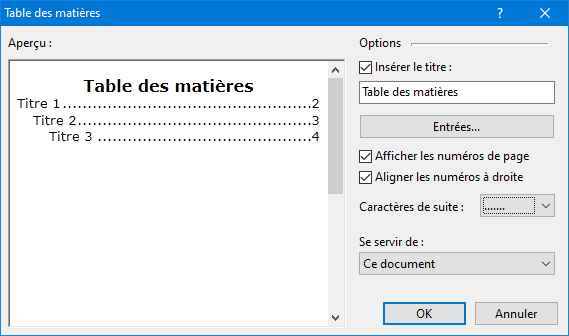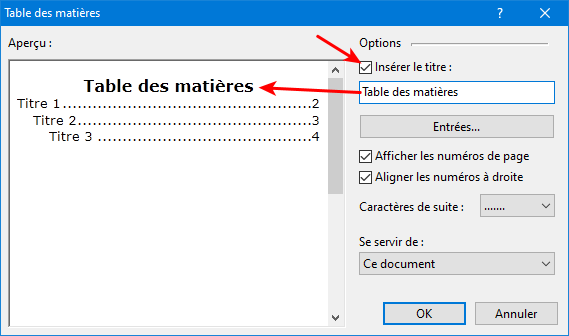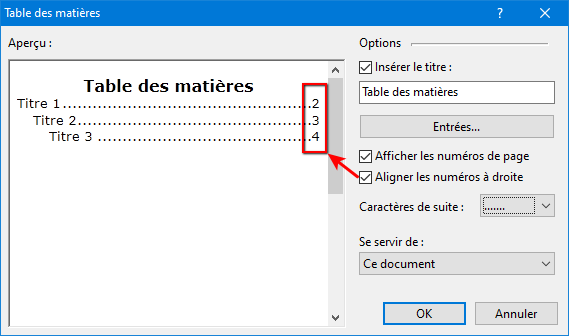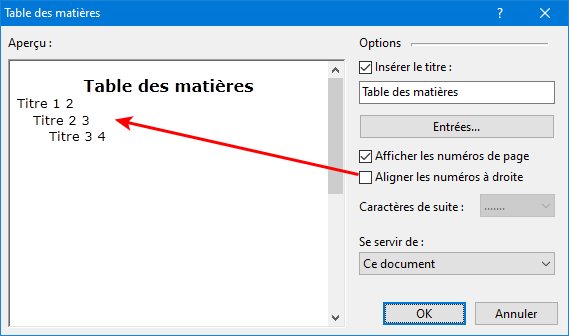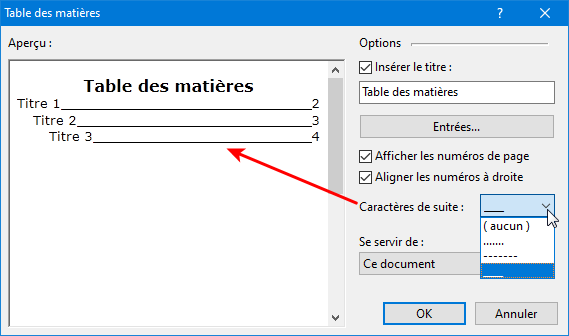|
Boîte de dialogue Table des matièresCette boîte de dialogue s'ouvre d'un clic sur le bouton Cette boîte de dialogue sert également à modifier une table des matières existante. Elle peut alors s'ouvrir de plusieurs manières : – comme pour la création d'une table des matières, avec le bouton – avec le bouton – d'un clic du bouton droit de votre souris sur la table des matières. Le menu contextuel comprend la commande Table des matières > Changer les caractéristiques… : Pour avoir des précisions sur une des options de cette boîte de dialogue, cliquez sur l'option dans l'image elle-même ci-dessous. Ou bien utilisez la table des matières qui suit.
Insérer le titreActivez cette option si vous voulez donner un titre à votre table des matières. Le titre standard de "table des matières" vous est proposé, mais vous pouvez saisir un nom différent dans la zone dédiée :
Cette option sera particulièrement utile si vous créez plusieurs tables des matières dans un même document. Chacune de ces tables des matières pourra avoir un titre différent renvoyant à une partie ou sous-partie du document (comme "Première partie", "Deuxième partie", etc.). EntréesAppuyez sur ce bouton pour ouvrir la boîte de dialogue Entrées de la table des matières. Vous pourrez y spécifier quels titres doivent être inclus dans votre table des matières. Afficher les numéros de pageLorsque cette option est active, chaque entrée de table des matières est associée au numéro de page correspondant. Lorsque cette option est inactive, les entrées de table des matières s'affichent sans le numéro de page correspondant. Aligner les numéros à droiteLorsque cette option est active, les numéros de page s'affichent à droite de la page :
Lorsque cette option est inactive, les numéros de page s'inscrivent sans discontinuité à la suite de chaque élément de la table des matières :
Caractères de suiteLorsque les deux options ci-dessus sont actives ("Afficher les numéros de page" et "Aligner les numéros à droite"), vous pouvez utiliser le menu Caractères de suite pour insérer des pointillés, des traits, ou des lignes entre les entrées de la table des matières et les numéros de page correspondants :
Se servir deCe menu présente la liste des modèles de document comportant des styles de tables des matières, les styles "TM". Ces modèles de document spéciaux contiennent des tables des matières et sont utilisés par Atlantis pour la création de tables des matières en tous points semblables. Lorsque vous sélectionnez un modèle dans cette liste, un aperçu de la table des matières correspondante s'affiche dans la case Aperçu située à gauche :
Les modèles de table des matières se trouvent dans le sous-dossier Windows : Ce PC > Documents > Atlantis > Modèles de document > Tables des matières. Si les modèles de table des matières actuels ne vous conviennent pas, vous pouvez modifier les styles de type "TM" présents dans ces modèles spéciaux. Vous pouvez également créer vos propres modèles de table des matières et les ajouter dans le sous-dossier que nous venons de mentionner. La boîte de dialogue Table des matières d'Atlantis vous proposera toujours tous les modèles (originaux ou personnalisés) disponibles dans ce sous-dossier. OKAppuyez sur OK pour valider les changements introduits dans vos options de table des matières. AnnulerAppuyez sur Annuler pour invalider tout changement introduit dans vos options de table des matières. Voyez aussi… |
| |